Hur man rensar Twitter-cachen på iPhone och iPad
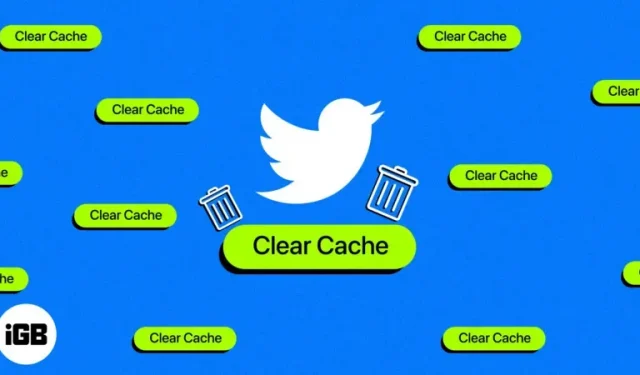
Alla media du möter på Twitter cachelagras på din iPhone. Detta görs för att ladda ner dessa filer snabbare nästa gång. Men om du har ont om lagringsutrymme och inte vill bli av med Twitter-appen, bör du överväga att rensa ut dess cachade filer. Läs vidare för att lära dig hur du rensar Twitter-cachen på iPhone och iPad.
Hur man rensar webb- och medialagring på Twitter på iPhone eller iPad
- Öppna Twitter-appen på din iPhone.
- Klicka på din profilbild i det övre vänstra hörnet.
- Tryck på rullgardinsmenyn Inställningar och support → välj Inställningar och sekretess.
- Hoppa till tillgänglighet, visning och språk.
- Välj Dataanvändning.
- Scrolla ner till Lagring. Här hittar du två alternativ:
- Medielagring: Tar hänsyn till lagringsutrymmet som upptas av mediefiler som bilder, gifs etc.
- Webblagring: Redogör för lagringsutrymme som tas upp av webbdata såsom webbplatscookies, sparad inloggningsinformation etc.
- Välj alternativet ”Medielagring”.
- Dubbelklicka på Rensa medialagring för att bekräfta ditt val. Du kommer nu att omdirigeras till sidan Dataanvändning.
- Välj sedan webblagringsalternativet.
- Dubbelklicka på ”Rensa all webblagring” för att bekräfta ditt val.
Du har framgångsrikt rensat Twitters cachade filer och frigjort lagringsutrymme.
Medan vi pratar om sätt att frigöra utrymme på iPhone, finns det också möjlighet att ladda bort oanvända appar på iPhone och iPad. Detta kanske inte är det bästa valet om du har dåligt minne. Att ladda ner en applikation raderar inte dess dokument och data. Detta är mer av en förebyggande åtgärd för att se till att du har tillräckligt med lagringsutrymme på din iPhone.
Rensa din Twitter-cache med jämna mellanrum!
Om du använder en äldre iPhone med mindre lagringsutrymme bör du överväga att rensa cacheminnet inte bara från Twitter-appen utan även från andra appar som tillåter det. När du väl gör detta kommer appar att vara lite tröga ett tag eftersom de tar längre tid att ladda ner filer, men du kommer att ha lite extra utrymme.
Du kanske också vill överväga att uppgradera till iCloud+ för ytterligare lagring. Inget av dessa är en långsiktig lösning på lagringsutrymmesproblem. Med tiden måste du uppgradera till en nyare iPhone; detta kommer att hjälpa till att förhindra förseningar och främja en smidig användarupplevelse.



Lämna ett svar